Hirdetés
Szerette volna-e valaha is az Android-eszközeid és a Linux-számítógépük zökkenőmentesebb együttműködését? A KDE Connect funkciót érdemes megnézni, mert enyhíti a több eszköz használatának fejfájását.
A KDE Connect egy Android alkalmazás és egy Asztali alkalmazás, amely hídként működik a mobil eszközök és a számítógépek között. A KDE Connect rengeteg hasznos funkciót nyújt, mint például az Android értesítések az asztalra helyezése, az eszköz akkumulátorának állapotának megtekintése az asztalon és a vágólap szinkronizálása. A KDE Connect távirányító eszközöket is kínál a multimédia vezérléshez, gépeléshez a készülék billentyűzetével, és akár a mobil eszközt a számítógép érintőpadjává is.
Ha ez nem volt elegendő, akkor a KDE Connect támogatja a fájlok kétirányú küldését is az eszközök között valamint a mobil eszközök csatlakoztatását a számítógép fájlkezelőjéhez a vezeték nélküli böngészéshez eszközöket.
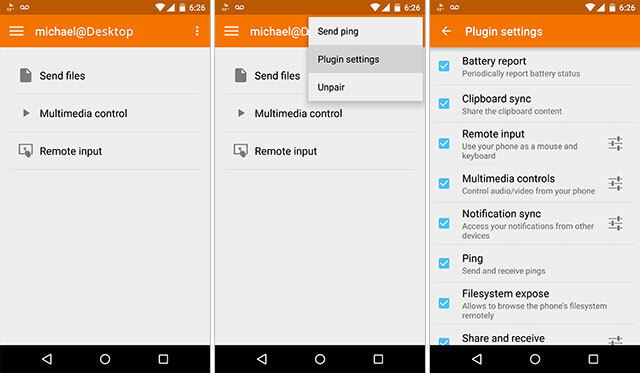
Annak a lehetősége miatt, hogy nem minden felhasználó akar minden funkciót, a KDE Connect fejlesztõi erre gondoltak, és beépítettek egy plug-in rendszert, így kikapcsolhatnak minden olyan funkciót, amelyet nem akarnak használni. Általában azért használom, mert rabja vagyok ehhez az eszközhöz. A kérdéseimre nem számít, ha ki akarja kapcsolni az Ön által megtehető bármely funkciót az Android alkalmazásból.
A cikk idején a KDE Connect Android verziót kínál, amely elérhető a Google Play Áruház vagy F-Droid és a Blackberry verzió. Az iOS-támogatás a jövőbeli kiadás ütemtervén áll.
A KDE Connect elválasztja magát

Vannak más eszközök is odakint, például Pushbullet Pushbullet az Androidot és a számítógépet ugyanarra a hullámhosszra helyeziTudja meg, hogy miként tudja tökéletesen szinkronizálni az Android-ot a számítógéppel - tolja be telefonja értesítéseit az asztalra, ossza meg fájljait és még sok minden mást! Olvass tovább vagy Airdroid AirDroid - SMS küldés, linkek megosztása, fájlok átvitele és így tovább [Android 2.1+]A múltban számos olyan alkalmazást felülvizsgáltunk, amelyek Android-telefonját még látványosabbá tehetik. Valójában van egy nagyszerű lista a 100 legjobb Android alkalmazásról, amelyekkel felmerültünk ... Olvass tovább , amelyek ugyanazokat a funkciókat biztosítják, de a KDE Connect ezt zökkenőmentesen, megbízhatóabban és jobban elvégzi biztosan. A KDE Connect az RSA titkosítást használja annak érdekében, hogy a folyamat minden végpontja biztonságban legyen, és manapság a biztonság fontos szempont a gyakorlatban mindenki számára.
A KDE Connect alapértelmezés szerint az RSA titkosítást használja az RSA kulcsok megosztása révén az eszközök közötti nyilvános / magán párosítási rendszerben annak biztosítása érdekében, hogy a használt eszközök párosítva legyenek. Ez lehetővé teszi a KDE Connect számára, hogy nyomon kövesse az összes párosított eszközt, függetlenül attól, hogy csatlakozik-e a hálózathoz vagy sem. Biztosítja azt is, hogy a szélhámos eszközök nem tudnak párosulni az ön beállításához.
Távvezérlés egér és billentyűzet számára
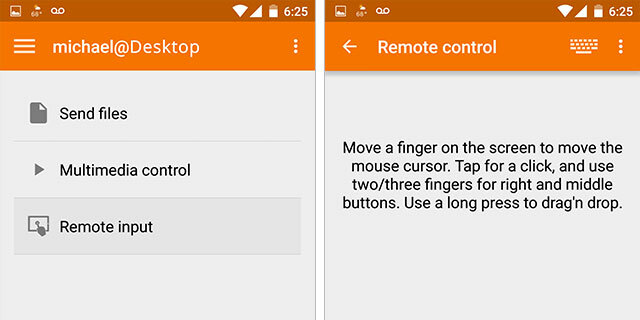
A Távoli érintőpad bemenet az egyik legmenőbb szolgáltatás, mert lehetővé teszi, hogy Android telefonját / táblagépét számítógépének vezeték nélküli érintőpadjává változtassa. Ha valaha is ezt meg akarta tenni, akkor örömmel látja, hogy az érintőpad funkciója nem csak a KDE Connect összes verziójában, minden disztróban működik, hanem hibátlanul is működik.
Nem tudom pontosan leírni, milyen hűvös, ha egy 7 ″ -es táblagépet bármikor érintőpadmá változtatom. A távoli érintőpad funkció támogatja a készülék által biztosított több ujjú funkciót is, ideértve a Két ujjal történő görgetést és az útiterv további funkcióit.
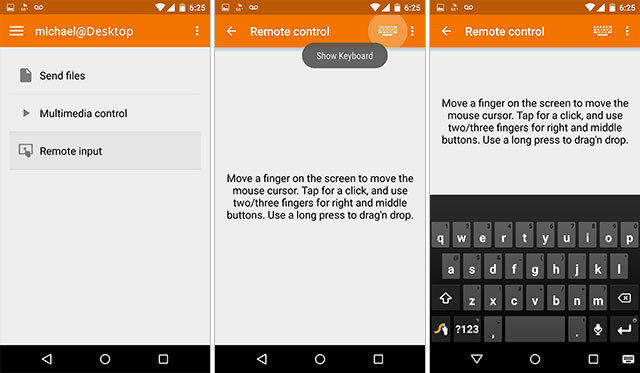
A Távoli billentyűzet bevitele bármilyen Android billentyűzetet, beleértve a Swype billentyűzeteket, mint például a gesztus gépelést, használhatja számítógépének billentyűzetbeviteléhez. Ez a szolgáltatás a 0.7.3 vagy újabb verzió telepítését igényli a számítógépen, de a 0.7.3 vagy újabb verziójú telepítés egy kissé furcsa az Ubuntu-hoz kapcsolódóan disztribúciók, tehát ha érdekli ez a funkció, akkor görgessen le a telepítési szakasz. Arra gondolok, hogyan lehet ezt odajutni.
Több eszköz vágólap szinkronizálása
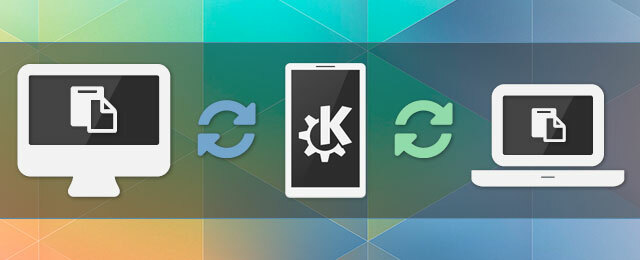
A több eszköz közötti vágólap szinkronizálási szolgáltatás hihetetlenül jó. Ne várj, tedd félelmetesnek!
A vágólap szinkronizálása az összes párosított és csatlakoztatott eszközön azonnal működik. Ez a szolgáltatás nem csak lehetővé teszi a vágólap szinkronizálását a számítógépről a telefonra és fordítva, hanem lehetővé teszi a KDE Connect használatával a vágólap bejegyzésének terjesztését. minden csatlakoztatott eszköz. Ha csatlakoztatott és párosított asztali számítógépet, Android-eszközt és laptopot, akkor a KDE Connect eszközt közép emberként használhatja az összes eszköz vágólapjának szinkronizálására.
Ha valamit át kellett másolnia a vágólapra az asztali számítógépen, akkor a KDE Connect észleli ezt és szinkronizálja azt az Android készülékkel, szinkronizálja azt a laptop számítógéppel, és szinkronizálja bármely más csatlakoztatott készülékkel eszköz. Lehet, hogy először nem lepőd meg a szolgáltatás, de ha elkezdi használni, azonnal imádni fogja a KDE Connect alkalmazást.
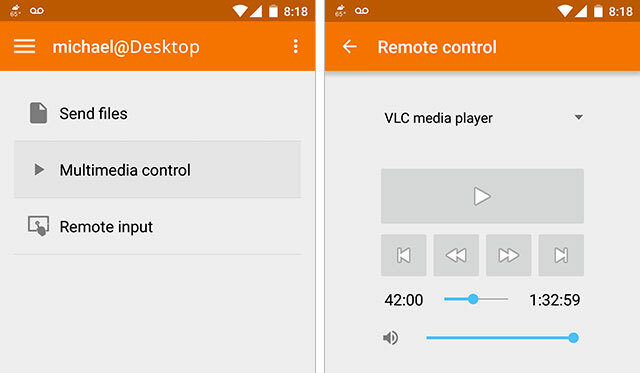
A távirányító funkció lehetővé teszi a zenelejátszók és a videolejátszók távolról történő irányítását Android-eszközéről. Ez a szolgáltatás számos audio- és videolejátszót támogat, beleértve Amarok Irányítsd a zenét az Amarok [Linux] segítségévelA zenelejátszók tucatnyi dollárt érnek el bármilyen operációs rendszeren, és könnyű elfelejteni azokat, amelyek valójában valami érdemesek. Az Amarok valószínűleg az egyik leggazdagabb zenelejátszó, akit ... Olvass tovább , VLC és még sok más. Ha azt szeretné ellenőrizni, hogy a választott lejátszó támogatott-e, akkor csak annyit kell tennie, hogy elkezdesz játszani valamit a lejátszón, majd nyisd meg a Multimédia vezérlés az Android alkalmazásban, ha támogatja, akkor a KDE Connect automatikusan felismeri, és lehetővé teszi a lejátszó vezérlését a alkalmazást.
Vezeték nélkül csatlakoztassa Android készülékét
A KDE Connect az SSHFS-t használja annak érdekében, hogy biztonságosan és vezeték nélkül csatlakoztassa Android-eszközének fájlrendszerét a számítógépéhez. A kívánt fájlkezelőn keresztül böngészheti a készüléken lévő összes fájlt, legyen az Dolphin, Nemo, Nautilus, Thunar stb.
Ez a szolgáltatás a KDE Connect gyakorlatilag minden verziójában elérhető, de erre szükség lesz telepítse az sshfs csomagot annak felhasználása érdekében. KDE Delfin fájlkezelő automatikusan felismeri az eszközt de ha más fájlkezelőt használ egy másik asztali környezetben, akkor el kell indítania a Keresse meg az eszközt opciót a Indikátor menüből.
sudo apt install sshfs. Az első lépések a KDE Connect használatával
A telepítési folyamat az Ön számítási tapasztalataitól függően eltérő, tehát vannak különbségek abban, hogy melyik disztrot használ, melyik verziót és melyik asztali környezetet használják használják. Nem lehet tudni a cikk összes konfigurációját lefedni, tehát ha kérdése van, kérjük, írjon egy megjegyzést az alábbiakban, és örömmel segíthetek a KDE Connect telepítésében.
Kubuntu felhasználók és / vagy más KDE-alapú disztrók
A KDE-felhasználóknak nem kell egyszerűen valami különlegeset tennie telepítse a „kdeconnect” csomagot a tárolóból, és készen áll a párosítás megkezdésére. A KDE felhasználók képesek lesznek párosítást kérni Android-eszközöktől is. A KDE Connects támogatja az összes asztali környezetet, de a leginkább zökkenőmentes élmény a KDE felhasználók számára lesz, mivel nem kell használniuk az indikátorcsomagot.
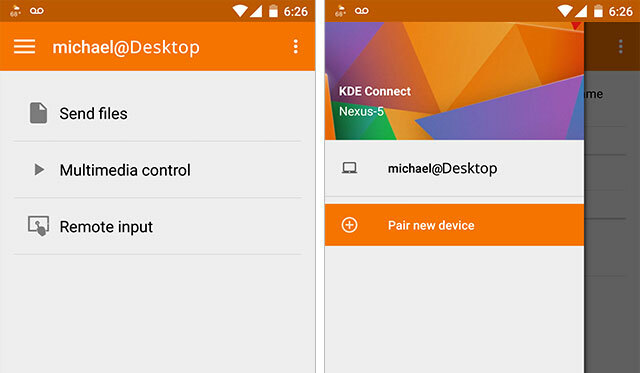
Nem KDE-felhasználók, például GNOME, Cinnamon, Unity, MATE stb
A KDE Connect indikátor kisalkalmazást kell használnia ahhoz, hogy a kívánt DE-hez csatlakozhasson a KDE Connect démonhoz. Ezt nem nehéz megtenni, de néhány további lépést tesz fel a KDE Connect telepítéséhez. Áttekintésként meg kell tennie add hozzá a ppa mutatót, akkor telepítse az indikátor-kdeconnect-et (amely automatikusan telepíti a kdeconnect-t), és végül a jelző a párosítás kéréséhez a készüléken.
A tesztelésem alapján a KDE az egyetlen olyan asztali környezet (DE), amely támogatja a teljes értesítést a rendszer-értesítésekkel, tehát az értesítésekben az Elfogadás / Elutasítás opciók csak a KDE-ben működnek. A nem KDE-felhasználóknak az Android-alkalmazás helyett a párosítást az asztali indikátorról / kisalkalmazásból kell kérniük.
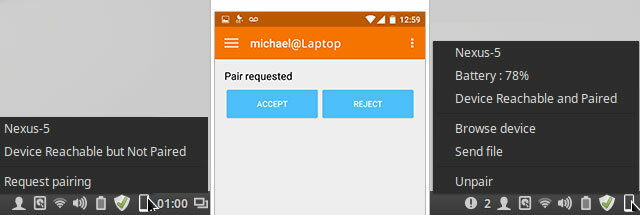
KDE Connect telepítési útmutató
Ubuntu és Ubuntu alapú (a pénzverde kivételével)
Az Ubuntu két különböző verziója érhető el a tárolókban, attól függően, hogy melyik Ubuntu verziót használja. Ha Ubuntu 15.04 vagy újabb verziót használ, akkor készen áll a telepítésre, de Ha a 14.04 verziót használja, akkor alapértelmezés szerint a kdeconnect verzió 0.7.1 amely szinte mindent jól működik, de ha a Remote Control Keyboard funkcióra van szüksége, akkor szüksége lesz rá 0.7.3 vagy újabb verzió. Ez nem olyan nagy probléma, de azt jelenti, hogy a későbbi változat beszerzéséhez PPA-t kell hozzáadnia.
Minden felhasználó:
sudo add-apt-repository ppa: vikoadi / ppa. sudo apt frissítés. sudo apt install kdeconnect. Csak nem KDE felhasználók:
Ha nem használja a KDE-t, akkor telepítenie kell a KDE Connect indikátort, amely szintén elérhető az előzőleg telepített PPA-ból.
sudo apt install indikátor-kdeconnect. Debian és egyéb disztrók
A Debian alapértelmezés szerint 0.7.2-es verziója van Jessie-ben, tehát ha a Remote Keyboard támogatást szeretné, telepítenie kell a kdeconnect programot a Stretch vagy Sid ágak a 0.8-as verzióhoz.
Az openSUSE, a Fedora, az Arch, a Mageia és az OpenMandriva 0.8-as verziója elérhető az alapértelmezett tárhelyeiben.
Linux Mint felhasználók

A Linux Mint-t az egyik legkönnyebben használható disztrónak tekintik, de ironikus módon a Mint-felhasználóknak még sok tennivalója van a beállításhoz. Valami okból a pénzverde csapata úgy döntött, hogy tárolócsomagjait 700-as prioritással állítja be, hogy felülírja az Ubuntu prioritásait, ám ezek valamilyen módon becsavarodtak, mert nem áll itt meg. A PPA-k általában 500 prioritást bocsátanak ki, tehát a pénzverde prioritása miatt, azaz túl rohadt magas, a PPA csomagot figyelmen kívül hagyja, és arra kényszeríti a felhasználót, hogy tegyen további lépéseket.
Annak érdekében, hogy a Linux Mintben megkapja a kdeconnect PPA verzióját, először meg kell tennie Töltse le a .deb fájlt fájl a számítógépéhez (32bit vagy 64bit), indítsa el a .deb és telepítse a Gdebi segítségével, és készen állsz rá indító indikátor-kdeconnect.
KDE csatlakoztassa az összes dolgot
A KDE Connect egy fantasztikus eszköz, és véleményem szerint messze a legjobb megoldás az Android készülék és a Linux számítógép közötti áthidaláshoz. Érdemes megjegyezni, hogy a KDE Connect sok KDE-csomag működésétől függ, tehát sok függőséget telepít egy nem-KDE disztróra, de véleményem szerint ez egyáltalán nem jelent problémát. Mikor utoljára aggódott amiatt, hogy egy jelentkezési fájl milyen nagy?
A KDE Connect is nem A szolgáltatás teljes, így folyamatosan bővítik új funkcióikat minden egyes kiadással, és egyrészt nagyon izgatottan látom, hogy mi következik. tudom szöveges üzenet küldése a számítógépről Hogyan lehet szöveges üzeneteket megtekinteni és elküldeni a számítógépenMeg szeretné nézni és szöveges üzeneteket küldeni a számítógépével? Ezek az alkalmazások és szolgáltatások lehetővé teszik az SMS-hez való hozzáférést Android vagy iPhone nélkül. Olvass tovább A KDE Connect szolgáltatáson keresztül ez a szolgáltatás jellemzője feladatlista.
A KDE Connect egy fantasztikus eszköz, amelyet egy fantasztikus fejlesztői csapat biztosított, és nagyon várom a jövőt. Mi a véleménye a KDE Connect-ről? Túl sokat hüpögtem, vagy egyetért-e azzal, hogy megérdemli a hype-t? Tudassa velem az alábbi megjegyzésekben.